Kuinka näyttää ja piilottaa järjestelmätiedostot ja kansiot Windows 10
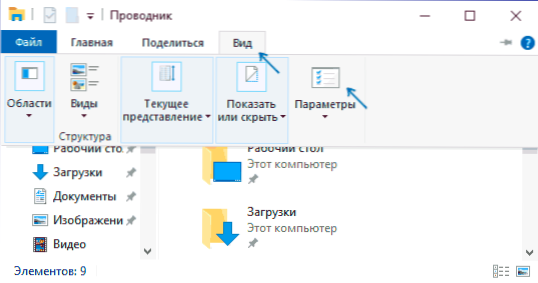
- 2156
- 581
- Preston Koch
Kun sivusto julkaisee artikkeleita järjestelmän kansioista tai Windows 10: n tiedostoista, monet käyttäjät kirjoittavat kommentteihin "ja minulla ei ole niitä", ja joskus toinen vaihtoehto on mahdollista: työpöydällä ja kansioilla voit nähdä työpöytäjärjestelmätiedostot.INI, ja aloittelija käyttäjä ei osaa piilottaa niitä.
Tärkeintä on, että Windows 10: ssä ja järjestelmän aiemmissa versioissa piilotetut ja järjestelmätiedostot ovat 2 erillistä "luokkaa", ja sama tiedosto voi liittyä kahteen kerralla. Jos kytket piilotetut tiedostot ja kansiot, järjestelmät eivät silti ole näkyvissä. Nämä ohjeet ovat yksityiskohtaisesti siitä, kuinka Windows 10: n järjestelmätiedostojen ja kansioiden näyttely voidaan ottaa käyttöön sekä järjestelmätiedostojen piilottamiseen.
Tapoja näyttää tai piilottaa järjestelmätiedostoja (kansiot)
Jos joudut käynnistämään Windows 10: n järjestelmätiedostot ja kansiot, voit tehdä tämän useilla menetelmillä, helpoin on käyttää seuraavia vaiheita:
- Avaa kapellimestari ja napsauta "Näytä" -välilehti "Parametrit" -painikkeella.
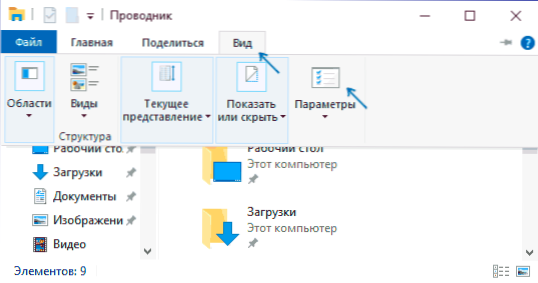
- Siirry ”Kansioiden” parametrien ikkunassa View -välilehteen ja poista ”Piilota suojatut systeemiset tiedostot” -merkki.
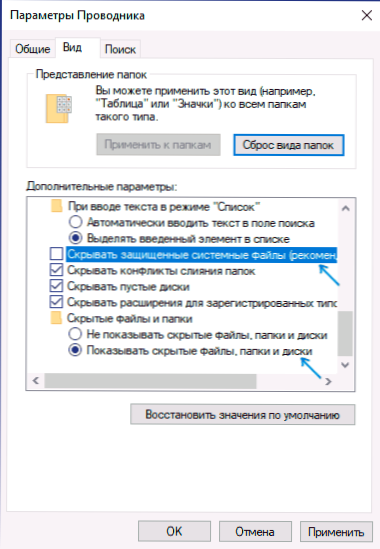
- Aseta myös merkki “Näytä piilotetut tiedostot, kansiot ja levyt" - tämä on välttämätöntä, koska monet järjestelmätiedostot ovat myös piilotettuja ja vain askel 2 kohdasta ei tee niistä näkyviä.
Sen jälkeen käytä asetuksia - kaikki käytettävissä olevat järjestelmän kansiot ja tiedostot ovat näkyvissä.
Toinen menetelmä, joka pääsee harkittuun parametri -ikkunaan - siirry ”Ohjauspaneeliin” (tätä varten Windows 10: ssä voit käyttää tehtäväpalkissa hakua), vaihtaa ohjauspaneelin näkymä ”kuvakkeisiin” "sijasta" " luokka ”ja avaa“ kapellimestarin parametrit ”kohde.
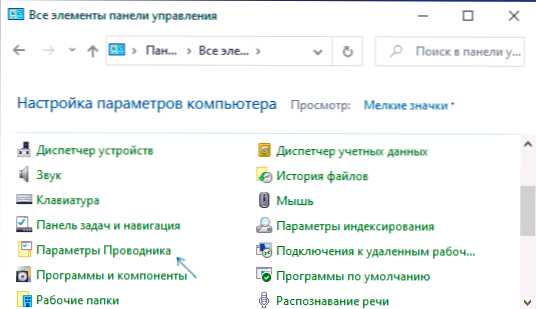
Tulevaisuudessa, jos joudut jälleen piilottamaan järjestelmätiedostot samoihin parametreihin, aseta merkki “Piilota suojatut järjestelmätiedostot” ja tarvittaessa "älä näytä piilotettuja tiedostoja, kansioita ja levyjä".
- « Windows 10 -päivitysten katkaiseminen Greatis StockPupDates10 -ohjelmassa
- Wsappx - mikä tämä prosessi on ja miksi se lataa prosessorin »

